46 Starten einer Applikation aus QF-Test
HinweisDer Erzeugung der Startsequenz - Schnellstart-Assistent ist das empfohlene Werkzeug, um Ihre Anwendung als SUT einzurichten. Als Resultat wird eine erweiterte Startsequenz erzeugt, die auch bereits für spätere Anforderungen vorbereitet ist.
Diese Kapitel enthält notwendige Details, falls die Startsequenz "von Hand" erzeugt werden soll.
46.1 Verschiedene Methoden zum Starten des SUT
Mit dem Schnellstart Wizard bietet QF-Test ein Hilfsmittel, um Sie Schritt für Schritt durch den Prozess zur Erstellung einer Startsequenz für Ihr SUT zu leiten. Informationen zum Schnellstart Wizard finden Sie im Kapitel Kapitel 3.
Trotzdem soll hier auch der "händische" Weg erklärt werden, wie Sie einen Startknoten für
Ihr SUT erstellen können. Es gibt im Wesentlichen zwei Methoden zum Start einer Java-Anwendung
aus QF-Test als SUT. Die erste entspricht einem normalen java ...
Aufruf über die Kommandozeile, wobei es dabei Varianten zum Start einer Klasse oder einer
jar Datei gibt. Die Alternative ist ein Skript oder ein ausführbaren Programm, das dann
die Java-VM startet. Indirekte Methoden wie der Start des SUT über ant
fallen ebenso in diese Kategorie wie Java WebStart.
Im Folgenden werden einige typische Konstellationen beispielhaft erläutert. Für nähere Informationen zu den auszufüllenden Werten folgen Sie bitte den entsprechenden Verweisen in den Referenzteil. Das Tutorial enthält weitere Beispiele zu diesem Thema.
Unabhängig davon wie Sie das SUT starten, der jeweilige Knoten sollte normalerweise direkt von einem Warten auf Client Knoten mit identischem Client Attribut gefolgt werden. Auch hierzu finden Sie weiterführende Informationen im Referenzteil.
46.1.1 Starten des SUT aus einem Skript oder ausführbaren Programm
Wird Ihre Anwendung im Normalfall durch ein Skript oder ein ausführbares Programm gestartet, erstellen Sie einen SUT-Client starten Knoten wie folgt:
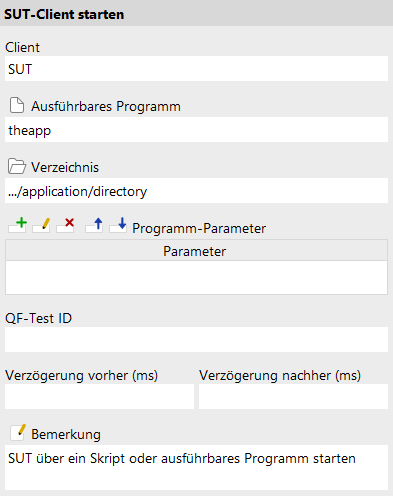
- Fügen Sie einen SUT-Client starten Knoten ein.
- Geben Sie dem SUT im Client Attribut einen Namen.
-
Setzten Sie das Attribut Ausführbares Programm auf das Skript oder das
Programm, mit dem das SUT gestartet wird. Wenn sich das Skript oder Programm nicht
auf dem
PATHbefindet, muss es mit vollem Pfad angegeben werden. - Legen Sie im Verzeichnis Attribut das Arbeitsverzeichnis der Anwendung fest.
-
Im Falle eines Skripts sollten Sie eine eventuell vorhandene Ausgabeumleitung (z.B.
>ausgabe.log) beimjavaAufruf entfernen, damit die Ausgabe bei QF-Test ankommt und im Protokoll aufgezeichnet werden kann. Ebenso behindert unter Windows ein vorangestellterstartBefehl das Aufzeichnen der Ausgaben des SUT.
46.1.2 Starten des SUT mittels Java WebStart
Mit dem neuen Verbindungsmechanismus kann das SUT mittels Java WebStart direkt über QF-Test gestartet werden, ohne dass Änderungen am JNLP Deskriptor nötig sind (verwenden Sie also nicht »Extras«-»WebStart SUT-Client Starter erstellen...«). Erstellen Sie stattdessen direkt einen SUT-Client starten Knoten wie folgt:
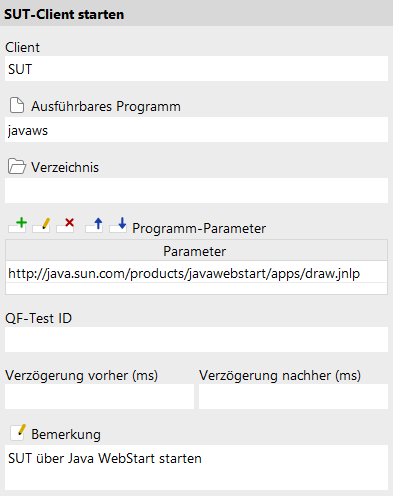
- Fügen Sie einen SUT-Client starten Knoten ein.
- Geben Sie dem SUT im Client Attribut einen Namen.
-
Setzten Sie das Attribut Ausführbares Programm auf das Java WebStart Programm.
Dieses heißt normalerweise
javawsund befindet sich innerhalb des JDK oder JRE. Sie werden vermutlich den vollständigen Pfad angeben müssen. -
Für Java WebStart ist das Verzeichnis Attribut normalerweise ohne
Bedeutung. Allerdings sucht Java WebStart beim Start in diesem Verzeichnis nach der Datei
.javaws, in der zum Beispiel Einstellungen zu Debugging Ausgaben vorgenommen werden können. - Erstellen Sie in der Programm-Parameter Tabelle für das Programm eine Zeile mit der URL für den JNLP Deskriptor der Anwendung.
46.1.3
Starten des SUT mittels java -jar <Archiv>

Wird Ihre Anwendung im Normalfall durch ein Kommando der Form java -jar
<Archiv> gestartet, erstellen Sie einen Java-SUT-Client starten
Knoten wie folgt:
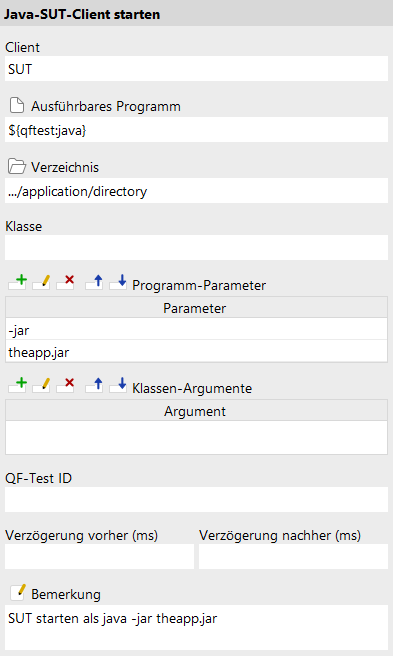
- Fügen Sie einen Java-SUT-Client starten Knoten ein.
- Geben Sie dem SUT im Client Attribut einen Namen.
-
Wenn nötig, ändern Sie das Attribut Ausführbares Programm. Sein
Standardwert
${qftest:java}ist dasjavaProgramm mit dem QF-Test gestartet wurde. - Legen Sie im Verzeichnis Attribut das Arbeitsverzeichnis der Anwendung fest.
-
Erstellen Sie zwei Zeilen in der Programm-Parameter Tabelle für das
Programm. Setzen Sie die erste Zeile auf
-jarund die zweite auf den Namen des jar Archivs. Die Angabe des vollen Pfades ist nötig, wenn sich das Archiv nicht im oben angegebenen Verzeichnis befinden sollte.
46.1.4
Starten des SUT mittels java -classpath <Pfad> <Startklasse>

Wird Ihre Anwendung im Normalfall durch ein Kommando der Form java -classpath
<Pfad> <Startklasse> gestartet, erstellen Sie einen
Java-SUT-Client starten Knoten wie folgt:
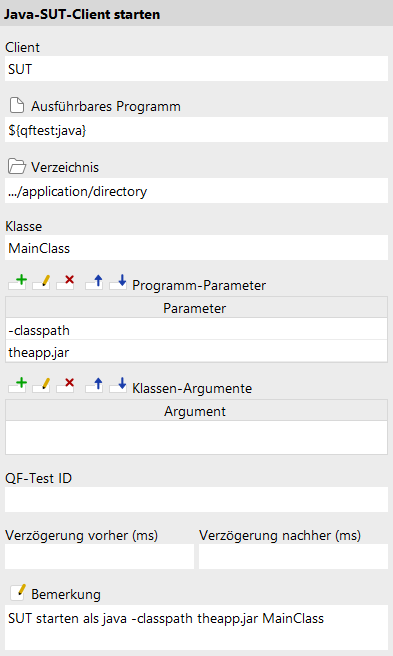
- Fügen Sie einen Java-SUT-Client starten Knoten ein.
- Geben Sie dem SUT im Client Attribut einen Namen.
-
Wenn nötig, ändern Sie das Attribut Ausführbares Programm. Sein
Standardwert
${qftest:java}ist dasjavaProgramm, mit dem QF-Test gestartet wurde. - Legen Sie im Verzeichnis Attribut das Arbeitsverzeichnis der Anwendung fest.
-
Setzen Sie das Attribut Klasse auf den vollen Namen der
Startklasse (die Klasse mit der
main()Methode), so wie er auch für dasjava-Kommando angegeben wird. -
Erstellen Sie zwei Zeilen in der Programm-Parameter Tabelle für das
Programm. Setzen Sie die erste Zeile auf
-classpathund die zweite auf die Liste der jar Archive und Verzeichnisse, aus denen sich der Classpath zusammensetzt. Für jar Archive, die sich nicht im oben angegebenen Verzeichnis befinden, muss dabei der volle Pfad angegeben werden. Dieses Argument kann sehr lang werden und ist dadurch nur mühsam direkt in der Tabelle zu editieren. In Abschnitt 2.2.5 ist beschrieben, wie Sie komfortabel in einem Dialog arbeiten können.
Web46.1.5 Starten einer Web-Anwendung im Browser
Wie bei Swing, JavaFX und SWT wird der Browser für ein Web-SUT als separater Prozess aus QF-Test heraus gestartet. Um Zugriff auf die Interna des Browsers und die darin dargestellte Webseite mit ihrem Document Object Model (DOM) zu erhalten, bettet QF-Test Standard-Browser wie Chrome in eine eigene Hülle ein. Die Technologie zur Einbettung und für den Zugriff auf die Browser zeichnet sich aus durch besonders effizienten Zugriff auf das DOM, weit über die üblichen Browser-Schnittstellen hinaus und bietet dafür eine einheitliche Schnittstelle, welche die Unterschiede zwischen den Browsern versteckt. Dies ermöglicht QF-Test - und damit Ihnen - eine Anwendung in allen unterstützten Browsern und auf mehreren Plattformen mit nur einem Satz von Tests zu automatisieren.
Ein Browser wird mit Hilfe eines Web-Engine starten Knotens gestartet.
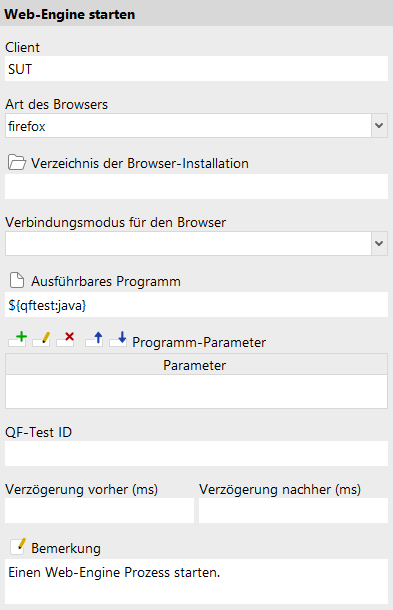
Die zu testende Webseite kann danach über einen Browser-Fenster öffnen Knoten geöffnet werden.
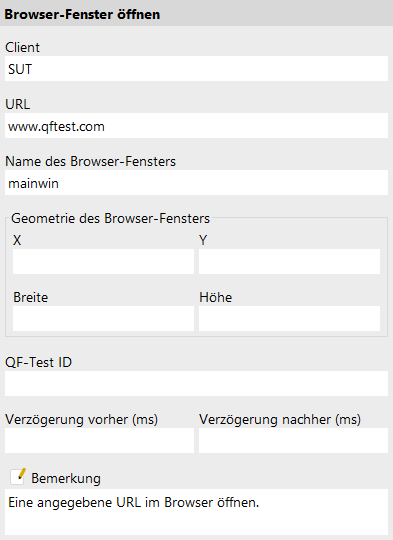
Hinweis Beim Erstellen Ihrer Startsequenz mit dem Schnellstart-Assistenten - oder beim manuellen Setzen des Attributs Verzeichnis der Browser-Installation - versuchen Sie QF-Test auf eine aktuelle Firefox oder Chrome Installation zu verweisen. Unter Linux kann der Standard-Browser Ihrer Installation an verschiedenen Orten installiert sein.
46.1.6 Öffnen eines PDF-Dokuments
4.2+ QF-Test bietet die Möglichkeit, PDF-Dokumente zu überprüfen. Dazu wird ein Client als separater Prozess aus QF-Test heraus gestartet. Um Zugriff auf die Interna des PDF-Dokuments und die darin dargestellten Objekte zu erhalten, analysiert QF-Test das PDF-Dokument in seinem eigenen Viewer.
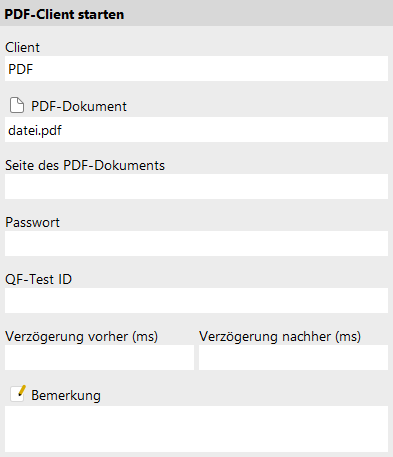
Mit Hilfe des PDF-Client starten Knotens wird der Viewer gestartet und das PDF-Dokument geöffnet.
Ausführliche Informationen finden Sie in Kapitel 18.